Cara memperbaiki perangkat yang terpasang pada sistem tidak berfungsi pada windows

- 4368
- 1358
- Miss Angelo Toy
Saat Anda menemukan "perangkat yang terpasang pada sistem tidak berfungsi", ada kemungkinan perangkat Anda tidak dicolokkan dengan benar atau Microsoft Windows memiliki masalah. Anda dapat mencoba beberapa perbaikan untuk menyelesaikan masalah, tetapi jika itu tidak berhasil, mengganti perangkat mungkin satu -satunya pilihan Anda.
Penyebab umum kesalahan ini termasuk driver perangkat yang bermasalah, file windows yang korup, aplikasi berbahaya, dan gangguan sistem minor. Kami akan menawarkan metode untuk memperbaiki masalah ini, jadi perangkat Anda berfungsi dengan komputer Anda.
Daftar isi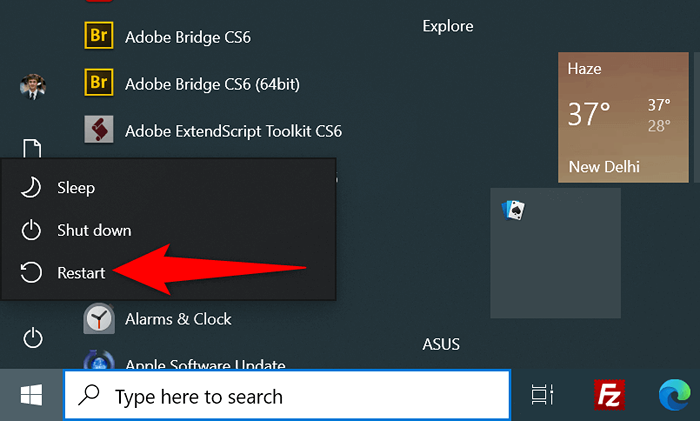
- Hubungkan perangkat Anda ke PC Anda saat PC menyala.
Gunakan port USB yang berbeda
Port USB yang Anda gunakan untuk koneksi mungkin salah, menyebabkan Windows tidak mengenali perangkat Anda. Ini biasanya terjadi ketika port rusak secara fisik.
Anda dapat mencoba menghubungkan perangkat Anda ke port lain di komputer Anda. Sebagian besar mesin memiliki beberapa port USB, jadi Anda seharusnya tidak memiliki masalah melakukan ini.

Jika perangkat Anda mulai berfungsi saat Anda memasukkannya ke port baru, port Anda sebelumnya salah. Anda dapat terus menggunakan port baru ini untuk bekerja dengan perangkat Anda. Anda harus mencoba kabel USB yang berbeda jika mengubah port tidak memperbaiki masalah.
Perbarui driver perangkat
Salah satu penyebab “perangkat yang terpasang pada sistem tidak berfungsi” adalah pengemudi perangkat yang sudah ketinggalan zaman. Driver lama sering memiliki bug yang ditambal dalam versi terbaru.
Anda bisa mendapatkan Windows untuk mengunduh dan menginstal perangkat lunak driver terbaru, memperbaiki masalah Anda.
- Luncurkan Device Manager dengan mengklik kanan ikon menu start dan memilih Device Manager.
- Klik kanan perangkat Anda di daftar dan pilih Perbarui Driver.
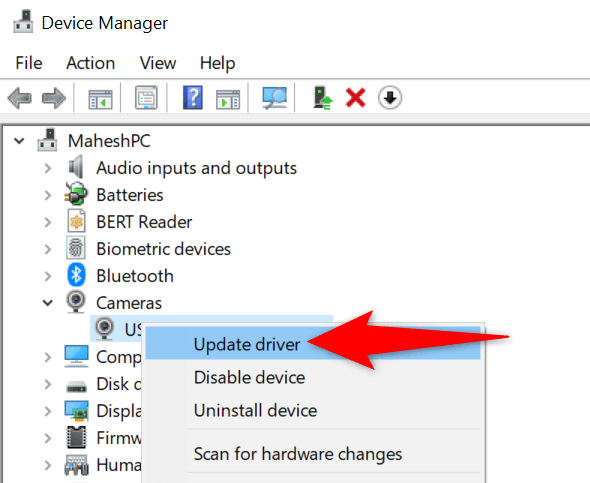
- Pilih pencarian secara otomatis untuk driver untuk membiarkan Windows menemukan dan menginstal driver terbaru.
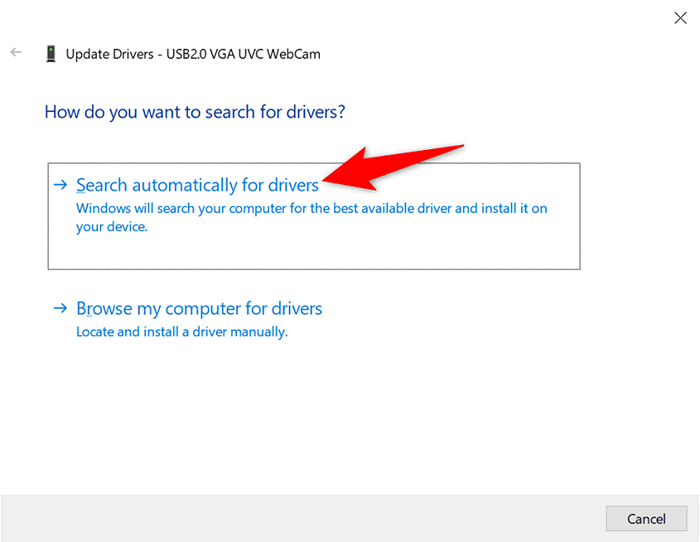
- Jika tidak ada driver terbaru yang tersedia, Anda dapat memaksa PC Anda untuk memeriksa versi yang lebih baru melalui pembaruan Windows dengan memilih pencarian driver yang diperbarui pada opsi pembaruan windows.
Instal ulang driver perangkat
Anda mungkin memiliki driver perangkat yang benar diinstal di PC Anda, tetapi file -file itu mungkin rusak. Ini mencegah PC Anda berkomunikasi dengan perangkat Anda, menghasilkan berbagai pesan kesalahan.
Untungnya, Anda dapat mengatasi masalah itu dengan menghapus dan menginstal ulang file driver yang salah.
- Buka Device Manager dengan mengakses menu start, mencari manajer perangkat, dan memilih aplikasi di hasil pencarian.
- Klik kanan perangkat Anda di daftar dan pilih perangkat uninstall.
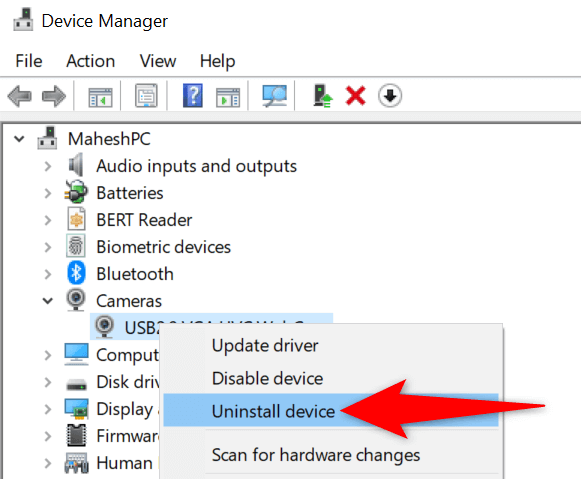
- Aktifkan hapus perangkat lunak driver untuk perangkat ini dan pilih uninstall.
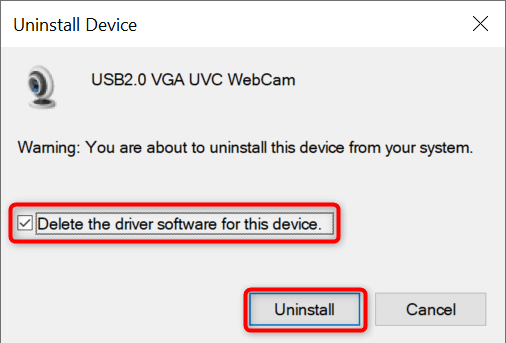
- Mulai ulang windows pc Anda.
- Biarkan sistem Anda secara otomatis menginstal driver perangkat Anda.
Format perangkat penyimpanan yang terpasang
Jika Anda mencoba menggunakan perangkat penyimpanan eksternal (seperti hard drive) dengan PC Anda, pertimbangkan untuk memformat perangkat untuk melihat apakah itu berfungsi kemudian. Menyapu data membantu memperbaiki sektor yang buruk pada perangkat penyimpanan, mungkin memperbaiki "perangkat yang terpasang pada sistem tidak berfungsi".
Perhatikan bahwa metode ini hanya berfungsi jika perangkat eksternal Anda muncul di File Explorer. Juga, Anda akan kehilangan semua data yang disimpan di perangkat Anda saat Anda memformat perangkat.
- Luncurkan PC ini dengan menekan tombol Start, cari PC ini, dan pilih item itu di hasil pencarian.
- Klik kanan perangkat penyimpanan Anda dan pilih format.
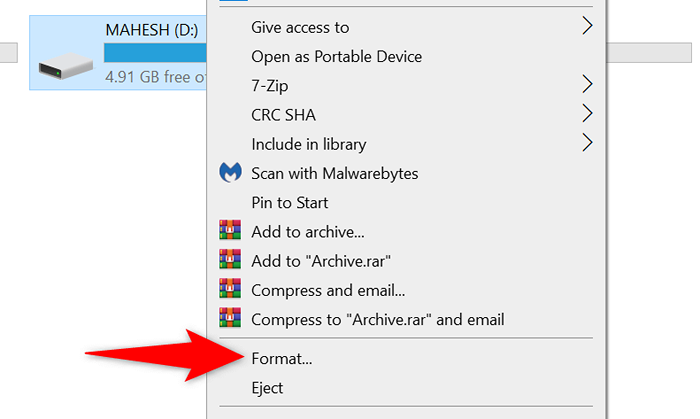
- Nonaktifkan Opsi Format Cepat.
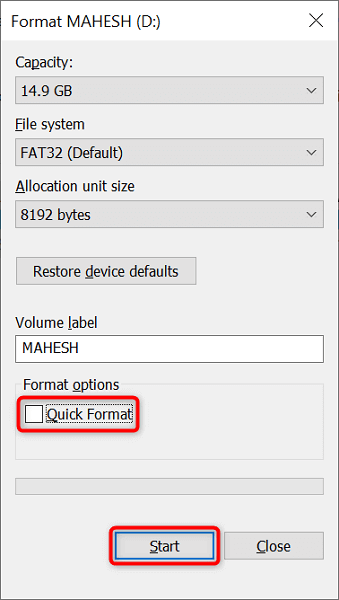
- Pilih format untuk mulai menyeka perangkat penyimpanan USB Anda.
Perbaiki file windows korup
File korup Windows dapat membuat perangkat Anda terhubung tidak dapat digunakan, karena sistem tidak dapat menggunakan file untuk mengenali perangkat Anda. Dalam hal ini, Anda dapat menjalankan alat bawaan di PC Anda untuk secara otomatis menemukan dan memperbaiki file yang bermasalah.
Alat ini disebut pemeriksa file sistem, dan Anda menjalankannya melalui prompt perintah. Alat ini mendeteksi file yang rusak dan menggantikan file -file tersebut dengan yang berfungsi. Ini membantu menyelesaikan banyak masalah dengan sistem operasi Anda.
- Buka menu Mulai, cari prompt perintah, dan pilih Run as Administrator.
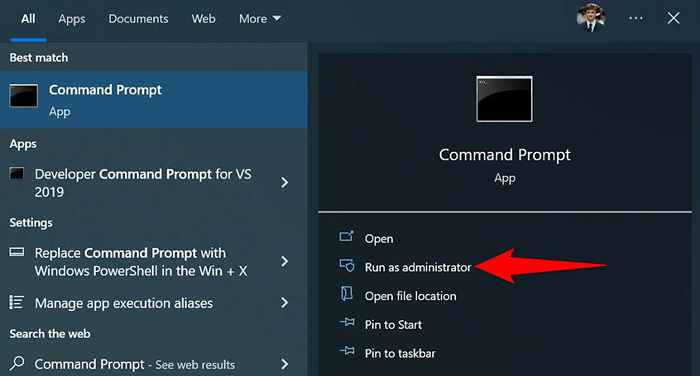
- Pilih Ya di Prompt Kontrol Akun Pengguna.
- Ketik perintah SMP berikut di Command Prompt dan tekan ENTER: Dism.Exe /online /cleanup-image /restoreHealth
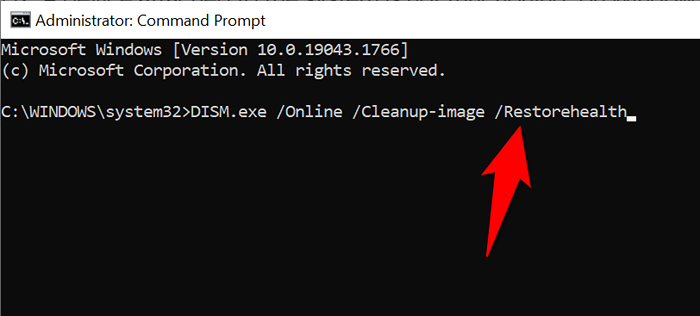
- Setelah menjalankan perintah di atas, ketikkan perintah berikut dan tekan ENTER: SFC /SCANNOW
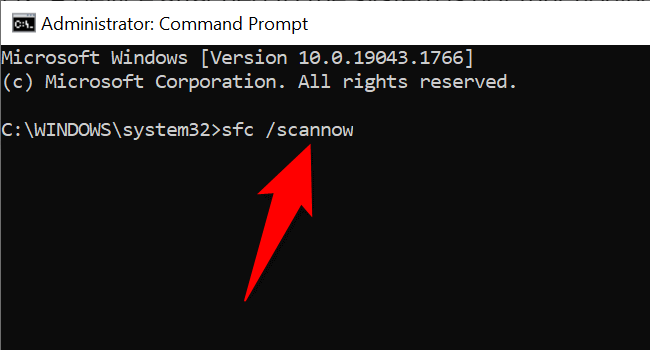
- Tunggu alat untuk memperbaiki file korup sistem Anda.
Gunakan Windows Safe Mode
Mungkin satu atau lebih dari aplikasi yang diinstal Anda mengganggu perangkat yang terhubung, menyebabkan Windows menampilkan "perangkat yang terlampir pada sistem tidak berfungsi" pesan kesalahan.
Untuk memeriksa apakah itu masalahnya, Anda dapat me -reboot PC Anda dalam mode aman. Mode ini hanya memuat file penting sistem Anda, meninggalkan semua aplikasi pihak ketiga keluar. Jika perangkat Anda berfungsi dalam mode ini, Anda harus menemukan dan menghapus aplikasi yang salah dari PC Anda.
- Buka Pengaturan di PC Anda dengan menekan Windows + I secara bersamaan. Jangan ragu untuk menggunakan cara lain untuk meluncurkan aplikasi Pengaturan jika Anda mau.
- Pilih Perbarui & Keamanan di Pengaturan.
- Pilih pemulihan dari bilah sisi di sebelah kiri.
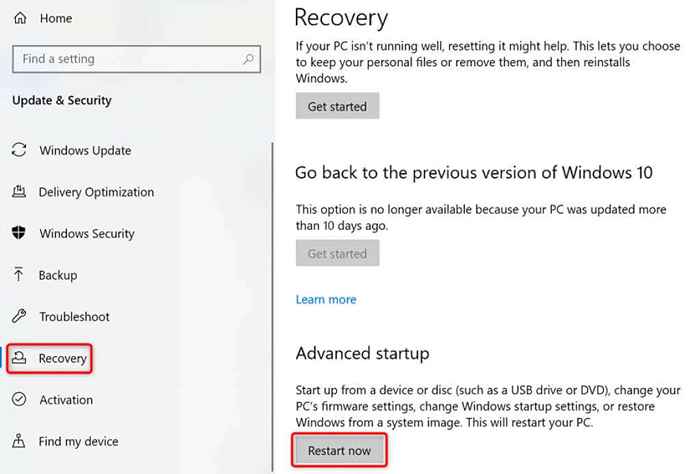
- Pilih restart sekarang di bawah header startup canggih di sebelah kanan.
- Arahkan ke Pemecahan Masalah> Opsi Lanjutan> Pengaturan Startup> Restart.
- Pilih Nomor 4 untuk memasuki Windows Safe Mode.
- Periksa apakah perangkat Anda yang terhubung berfungsi dalam mode ini.
- Jika perangkat Anda berfungsi, aplikasi Anda yang diinstal kemungkinan besar adalah pelakunya. Tinjau daftar aplikasi yang baru saja Anda buat dan hapus yang menurut Anda mencurigakan.
Biarkan Windows mengenali perangkat Anda yang terhubung
Windows biasanya mengenali sebagian besar perangkat segera setelah Anda menghubungkannya ke komputer Anda. Namun, dalam kasus di mana Anda melihat "perangkat yang terpasang pada sistem tidak berfungsi", Anda harus menerapkan beberapa perbaikan sebelum perangkat Anda bekerja dengan mesin Anda.
Kami berharap panduan ini membantu Anda menyelesaikan kesalahan koneksi perangkat Anda.
- « Widget Windows 11 tidak berfungsi? 7 hal yang harus dicoba
- Perintah Linux IfConfig Cara menggunakannya »

